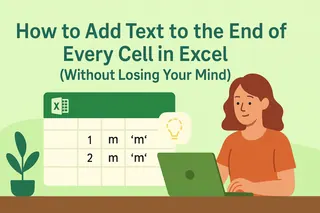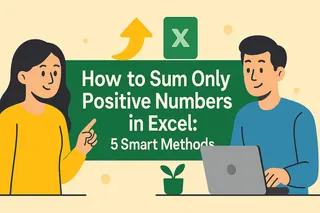엑셀은 단순히 숫자를 계산하는 도구가 아닙니다. 스프레드시트에 통제된 무작위성을 더하는 비밀 무기죠. 시뮬레이션 실행, 테스트 데이터 생성, 또는 보고서에 예측 불가능한 요소가 필요할 때, 난수 생성은 생각보다 쉽습니다. 방법을 알려드리겠습니다.
비즈니스에서 난수가 중요한 이유
무작위성은 게임에만 쓰이는 것이 아닙니다. 성장 매니저로서 저는 매일 난수를 다음과 같이 활용합니다:
- 마케팅 캠페인 A/B 테스트
- 현실적인 샘플 데이터셋 생성
- 고객 행동 시나리오 시뮬레이션
- 설문 응답 무작위화
엑셀은 플러그인 없이도 바로 사용할 수 있는 두 가지 솔루션을 제공합니다.
즉시 사용 가능한 난수 생성기: RAND() vs. RANDBETWEEN()
1. RAND() - 소수점 난수 생성기
랜덤 백분율이나 확률 값이 필요하신가요? 다음을 입력하세요:
=RAND()
이 함수는 시트가 재계산될 때마다 0-1 사이의 새 소수를 생성합니다. 프로 팁: F9 키를 눌러 숫자가 변하는 걸 확인해보세요!
2. RANDBETWEEN() - 정수 난수 마법사
추첨을 진행하거나 가격 테스트를 하시나요? 다음을 사용하세요:
=RANDBETWEEN(1,100)
지정한 범위 내의 정수를 제공합니다. Excelmatic에서는 클라이언트 프레젠테이션용 데모 데이터 생성에 이 기능을 사용합니다.
파워 유저를 위한 고급 기술
난수 고정하기
숫자가 계속 바뀌는 게 불편하신가요? 난수 을 복사한 후 붙여넣기 > 값으로 고정하세요.
사용자 정의 난수 규칙
5의 배수가 필요하신가요? 다음을 시도해보세요:
=RANDBETWEEN(1,20)*5
소수점 2자리가 필요하신가요? 이렇게 감싸세요:
=ROUND(RAND(),2)
AI 도구로 업그레이드할 시기
엑셀의 난수 함수는 소규모 작업에 적합하지만, Excelmatic 같은 도구는 무작위성을 전략적 통찰력으로 변환합니다:
- 클릭 몇 번으로 수천 개의 무작위 데이터셋 생성
- 자동으로 난수 분포 시각화
- 무작위 테스트에서 패턴 감지에 AI 적용
Excelmatic의 스마트 난수 생성 기능을 사용해 기본 수식을 넘어선 데이터 실험을 경험해보세요.
실제 사례: 무작위성 활용
지난 분기에는 Excelmatic의 무작위 가격 테스트를 통해:
- $9-$99 사이의 50개 가격 포인트 생성
- 전환율 자동 추적
- 판매를 22% 증가시킨 $47 최적 가격 발견
가장 좋은 점? 일반 엑셀로는 몇 시간 걸리던 작업을 AI 지원 난수 생성으로 몇 분 만에 완료했습니다.
직접 실험해보세요
이제 여러분도 이 기술들을 활용할 수 있습니다:
- 다음 확률 모델에 RAND() 사용해보기
- 테스트 그룹 섞기에 RANDBETWEEN() 활용하기
- 규모 확장이 필요할 때는 Excelmatic에 맡기기
기억하세요—비즈니스에서는 때로 통제된 무질서에서 최고의 통찰력이 나옵니다. 다음 프로젝트에 무작위성을 어떻게 활용하시겠어요?